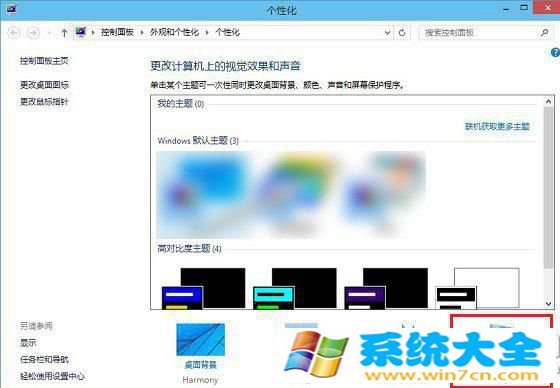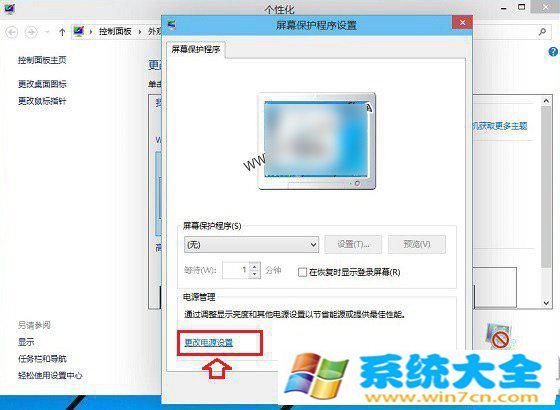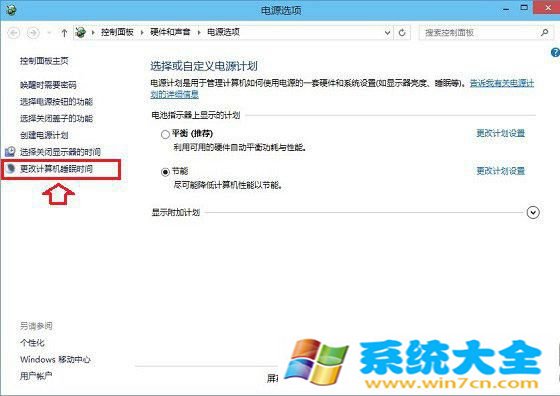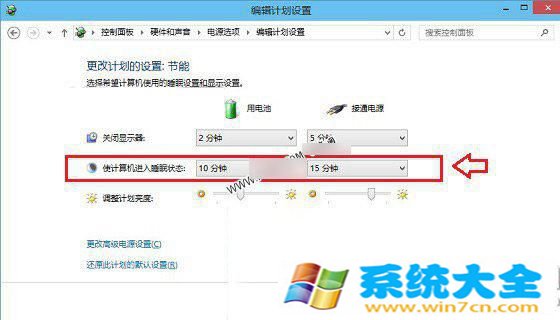win10如何设置待机时间 win10待机时间设置办法
2、接下来在弹出的“屏幕保护程序设置”对话框中,点击左下角的【更改电源设置】。
3、在弹出的“电源选项”设置中,点击左侧菜单中的【更改计算机睡眠时间】。
4、最后会弹出“编辑计划设置”对话框,在这里,我们将【使计算机进入睡眠状态】后面的两项默认时间【10分钟】、【15分钟】,我们可以根据自己的要求来设置,别忘记了点击底部的保存更改,之后一路点击确定,关闭其他窗口就完成了。
win10待机时间设置方法步骤分享给各位朋友们,希望可以帮助到大家哦!
本文来自系统大全为您提供如需转载请注明!推荐win10下载
相关文章
- 微软 Win11 Canary 预览版 27975 发布!附补丁文件下载
- 仅影响商店应用!Win11 微软商店取消永久停更,仅支持 1-5 周暂停
- 微软 Win11 23H2 RP 22631.6132 预览版发布!更新内容一览
- 微信电脑版 4.1.2 正式版发布:删好友可留记录
- 微软发布紧急带外更新 KB5070773 修复 WinRE USB 键鼠失灵
- Windows11 25H2镜像文件下载地址
- 英特尔发布 32.0.101.8136 显卡驱动!附文件下载
- 微软 Win11 24H2 推送 9 月可选更新补丁 KB5065789!
- 微软Win11 Dev 26220.6760(KB5065793)发布!附补丁文件下载
- 微软 Win11 Beta 预览版 Build 26120.6760 发布!
系统下载排行榜71011xp
番茄花园 Win7 64位 快速稳定版
2【纯净之家】Windows7 64位 全新纯净版
3【纯净之家】Windows7 SP1 64位 全补丁旗舰版
4JUJUMAO Win7 64位 最新纯净版
5【纯净之家】Windows7 32位 全新纯净版
6【纯净之家】Win7 64位 Office2007 办公旗舰版
7【雨林木风】Windows7 64位 装机旗舰版
8【电脑公司】Windows7 64位 免费旗舰版
9JUJUMAO Win7 64位旗舰纯净版
10【深度技术】Windows7 64位 官方旗舰版
【纯净之家】Windows10 22H2 64位 专业工作站版
2【纯净之家】Windows10 22H2 64位 游戏优化版
3【纯净之家】Windows10 企业版 LTSC 2021
4【纯净之家】Windows10企业版LTSC 2021 纯净版
5【深度技术】Windows10 64位 专业精简版
6联想Lenovo Windows10 22H2 64位专业版
7JUJUMAO Win10 X64 极速精简版
8【雨林木风】Windows10 64位 专业精简版
9深度技术 Win10 64位国庆特别版
10【纯净之家】Win10 64位 Office2007 专业办公版
【纯净之家】Windows11 23H2 64位 游戏优化版
2【纯净之家】Windows11 23H2 64位 专业工作站版
3【纯净之家】Windows11 23H2 64位 纯净专业版
4风林火山Windows11下载中文版(24H2)
5【纯净之家】Windows11 23H2 64位 企业版
6【纯净之家】Windows11 23H2 64位 中文家庭版
7JUJUMAO Win11 24H2 64位 专业版镜像
8【纯净之家】Windows11 23H2 64位专业精简版
9【纯净之家】Windows11 23H2 64位 纯净家庭版
10Windows11 23H2 64位 官方正式版 V22631.6060
深度技术 GHOST XP SP3 电脑专用版 V2017.03
2深度技术 GGHOST XP SP3 电脑专用版 V2017.02
3Win7系统下载 PCOS技术Ghost WinXP SP3 2017 夏季装机版
4番茄花园 GHOST XP SP3 极速体验版 V2017.03
5萝卜家园 GHOST XP SP3 万能装机版 V2017.03
6雨林木风 GHOST XP SP3 官方旗舰版 V2017.03
7电脑公司 GHOST XP SP3 经典旗舰版 V2017.03
8雨林木风GHOST XP SP3完美纯净版【V201710】已激活
9萝卜家园 GHOST XP SP3 完美装机版 V2016.10
10雨林木风 GHOST XP SP3 精英装机版 V2017.04
热门教程
装机必备 更多+
重装工具